牛學長Windows系統工具箱正式版是一款功能非常強大的系統修復軟件,有了這款軟件,用戶就能輕松的解決電腦的各種使用問題,方便用戶正常的使用電腦,并對有問題的地方進行修復,除此之外還有一鍵數據恢復功能,感興趣或者有需要的小伙伴就快來kk網站下載體驗一下吧。
牛學長Windows系統工具箱正式版常見問題
Windows系統智能修復
可一鍵檢測并修復Windows電腦藍屏、黑屏、屏幕卡死、隨機重啟、更新循環、不斷重啟等不同Windows的系統問題!
Windows電腦藍屏/黑屏問題一鍵修復
可一鍵檢測并修復Windows電腦藍屏、黑屏、屏幕卡死、隨機重啟、更新循環、不斷重啟等不同Windows的系統問題!
Windows電腦密碼重置
無需重裝Windows系統,幾分鐘內即可輕松重置Windows系統登錄密碼,支持重置Windows 11/10/8.1/8/7/Vista/XP系統的管理員和用戶登錄密碼。
牛學長Windows系統工具箱正式版使用教程
第一步:燒錄啟動盤
從另一臺可正常開機的電腦下載并啟動牛學長Windows系統工具箱。
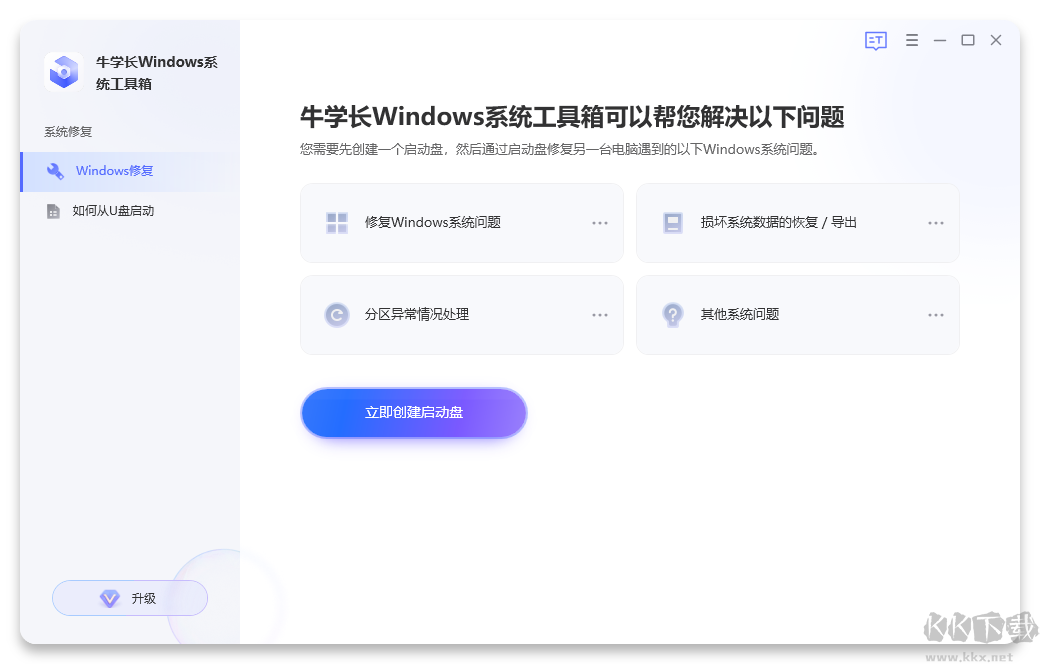
運行軟件并將準備好的DVD光盤插入CD-ROM驅動器或將U盤連接到電腦。然后單擊“立即創建啟動盤”開始刻錄啟動盤。
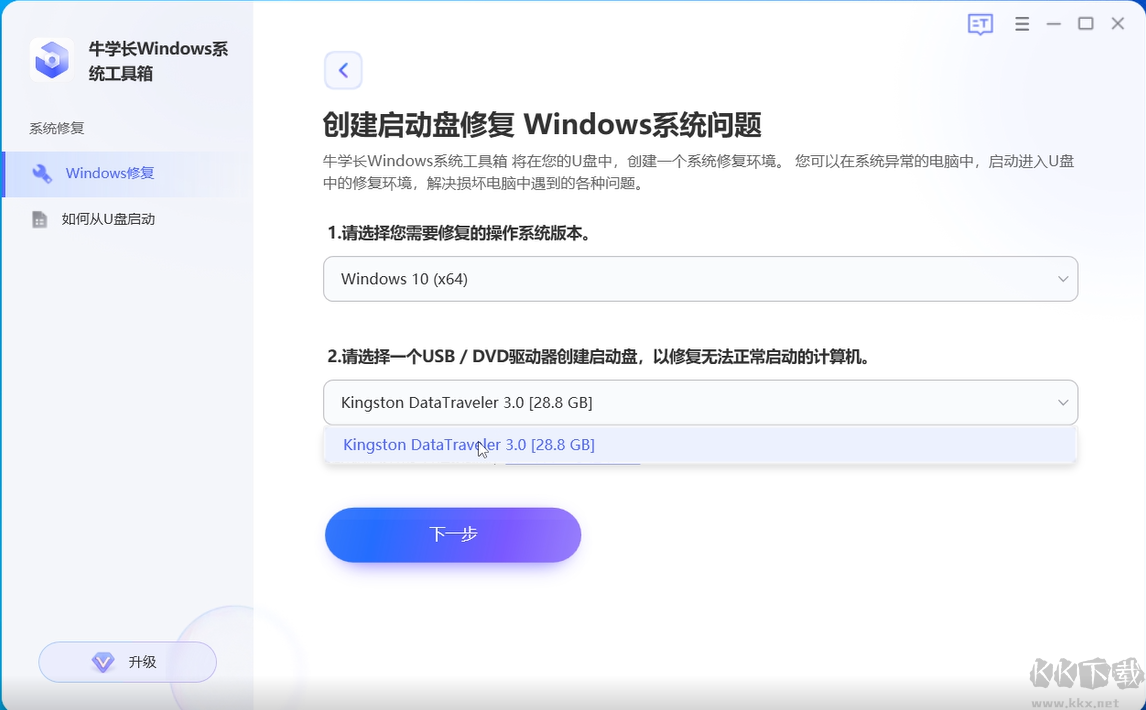
選擇Windows系統和啟動媒體(U盤或DVD)。這里我們將選擇U盤作為示例。單擊“下一步”按鈕,然后等待成功創建啟動盤即可。

注:燒錄啟動盤的U盤/DVD將會被格式化,所有數據都將被刪除,建議使用無數據的U盤/DVD燒錄。
第二步:使用啟動盤啟動Windows系統
將啟動盤插入無法正常啟動的計算機,然后重啟電腦,按鍵盤上的“F12”或“ESC”進入Boot菜單。
在不同的主板上,進入Boot菜單的鍵可能會有所不同。主流的電腦品牌上,進入Boot菜單的常用鍵是F12或ESC。
成功進入boot菜單后,會有一個boot選項列表,從列表中找到啟動盤(U盤/DVD)的名稱,用鍵盤的方向鍵進行選擇,然后按Enter選擇啟動啟動盤
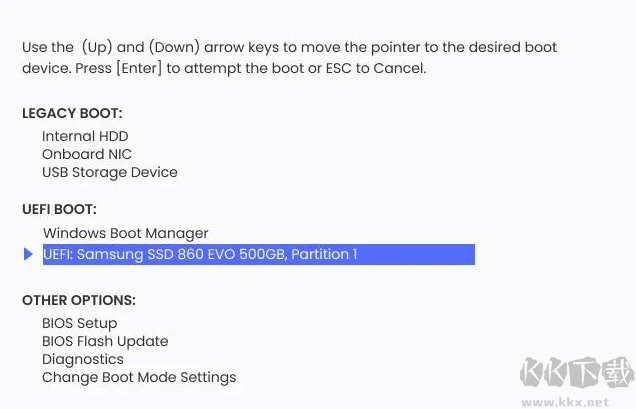
第三步:系統修復
點擊"智能修復",開始修復。
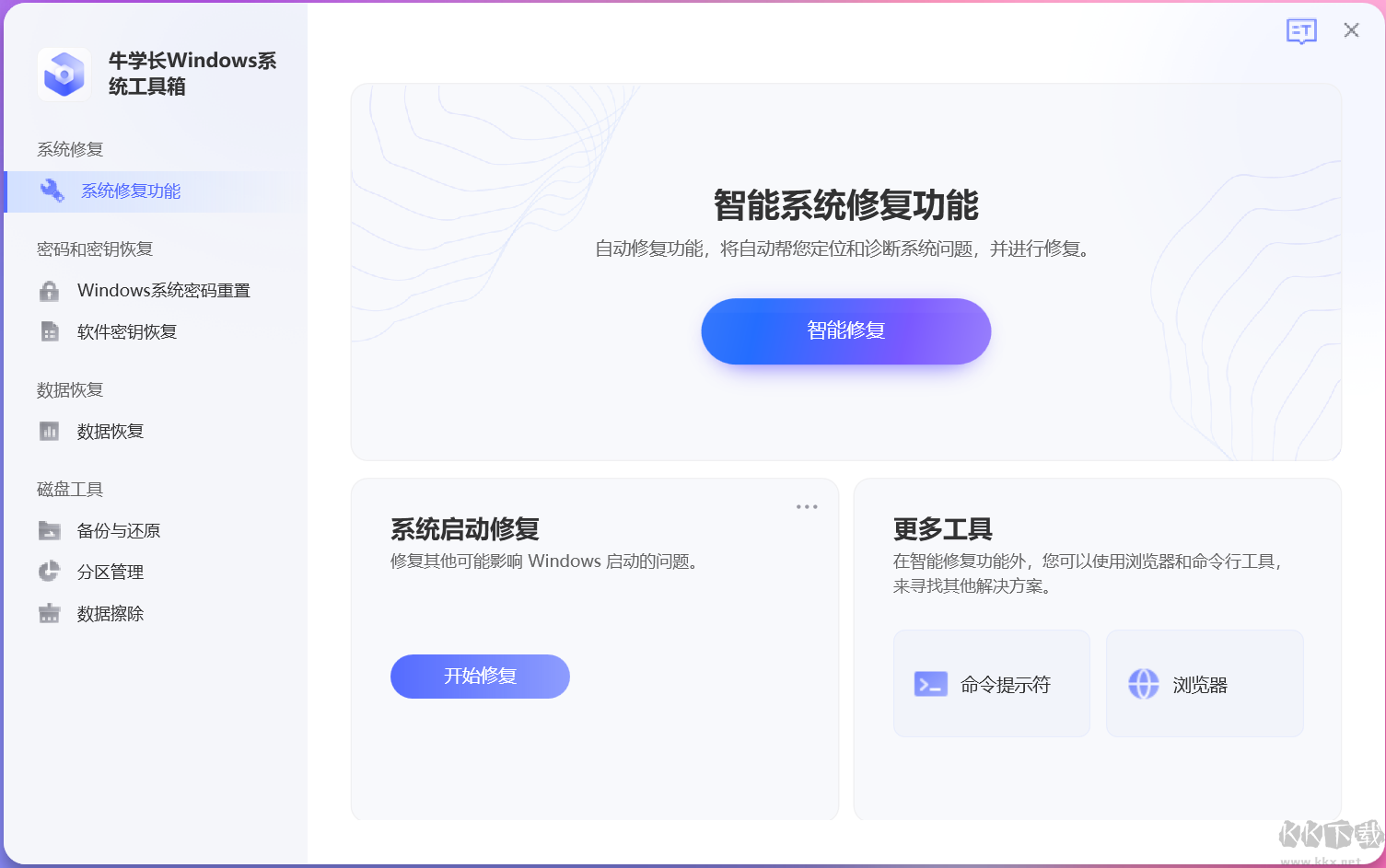
選擇需要修復的分區,然后點擊"開始修復"繼續。
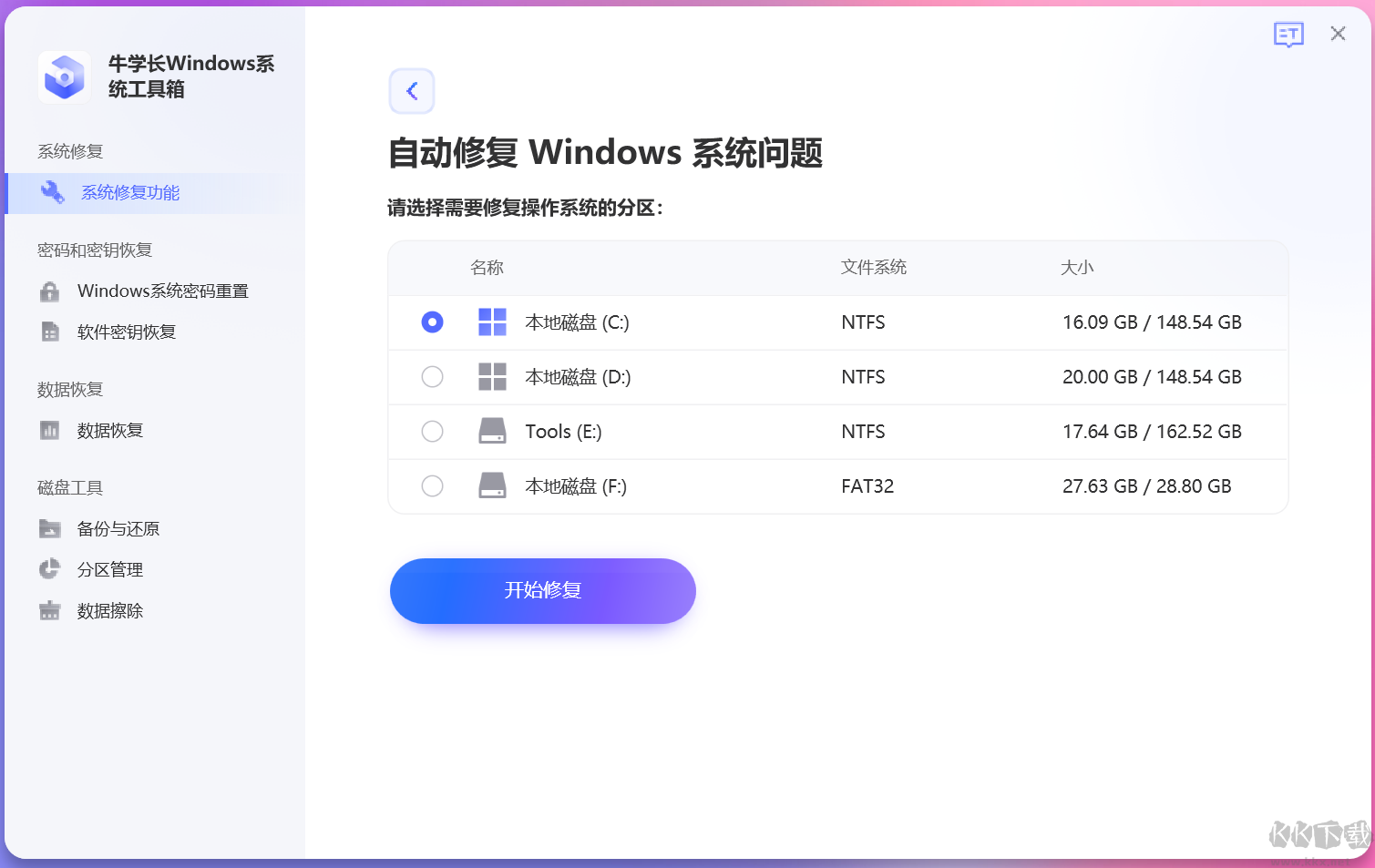
修復成功后,點擊"重啟",重新啟動你的電腦。
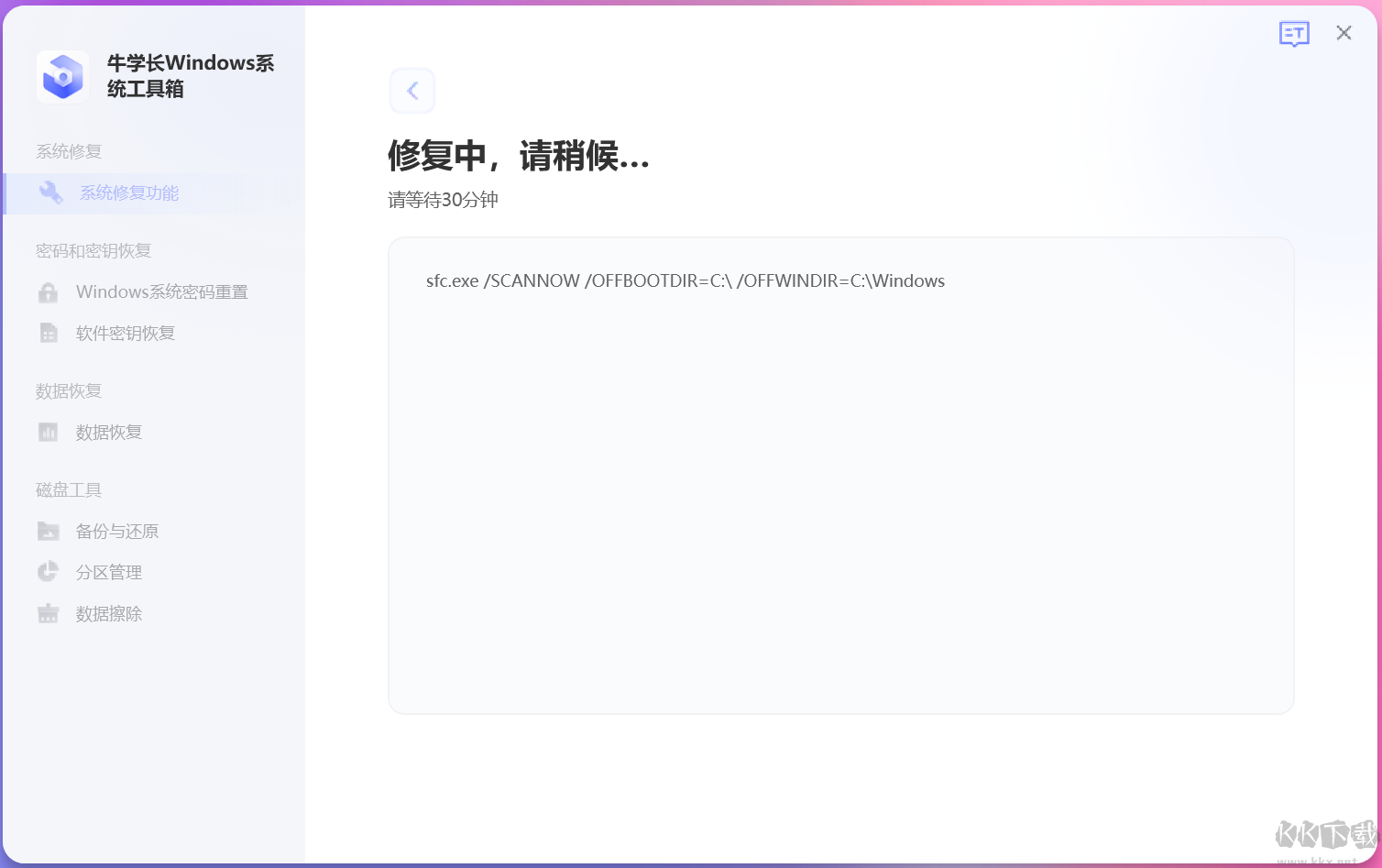
注:如果自動修復不起作用,你可以點擊"系統啟動修復"進行修復,或者使用"命令提示符"來修復你的電腦。
牛學長Windows系統工具箱正式版軟件特點
一鍵修復Windows電腦無法開機、藍/黑屏等系統問題
一鍵刪除和重置Windows電腦密碼
可從無法開機的電腦中恢復數據
管理您的硬盤和可用空間,提升系統性能
可徹底清除不可刪除的文件
高新技術企業,產品質量有保障
牛學長Windows系統工具箱正式版軟件功能
磁盤分區管理
可一鍵分區、格式化和清理您的硬盤,輕松分配磁盤空間、合理利用空間容量。
不可刪除文件擦除
專業的數據擦除功能,可對Windows無法刪除文件進行擦除,也可將敏感數據進行分解并使其無法恢復。
數據恢復和備份
能從崩潰的Windows系統、格式化的硬盤等恢復照片、視頻、文檔、音頻等1000多種文件類型!
產品密鑰恢復
可恢復Microsoft Office等軟件許可證密鑰!
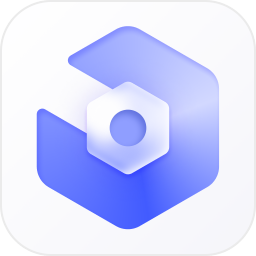
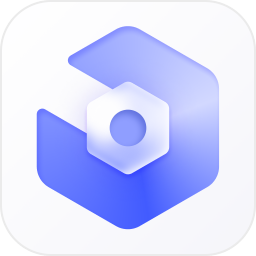 牛學長Windows系統工具箱正式版 v1.4.221.35MB
牛學長Windows系統工具箱正式版 v1.4.221.35MB